So laden Sie Musik von YouTube auf Apple Music herunter [Beste Anleitung]
YouTube und Apple Music sind beides beliebte Plattformen für Musik-Streaming-Dienste. Wenn Sie den YouTube-Dienst kündigen und zu Apple Music wechseln möchten, möchten Sie möglicherweise Ihre bevorzugten Wiedergabelisten und Songs von YouTube zu Apple Music verschieben, damit Ihre bevorzugten Wiedergabelisten auch auf Apple Music für Sie zusammengestellt werden können. Reduzieren Sie die Zeit.
Durch das Herunterladen von Musik von YouTube auf Apple Music können Sie ganz einfach auf Ihre Lieblingstitel auf verschiedenen Plattformen zugreifen. So laden Sie Musik von YouTube auf Apple Music herunter? Leider bietet YouTube keine integrierte Funktion zum Exportieren von Wiedergabelisten und Musikbibliotheken in andere Musikanwendungen. Aber keine Sorge, dafür gibt es ja diese Anleitung. Dieser Artikel führt Sie durch die Schritte zum nahtlosen Übertragen von Musik von YouTube in die Apple Music-Bibliothek.
Artikelinhalt Teil 1. Warum Sie Musik von YouTube auf Apple Music herunterladen solltenTeil 2. Welche Formate unterstützt Apple Music?Teil 3. So laden Sie Musik von YouTube auf Apple Music herunterTeil 4. So übertragen Sie Musik von YouTube auf Apple MusicTeil 5. Fazit
Teil 1. Warum Sie Musik von YouTube auf Apple Music herunterladen sollten
Bevor Sie lernen, wie Sie Musik von YouTube auf Apple Music herunterladen, sollten Sie verstehen, warum Benutzer Musik von YouTube auf Apple Music herunterladen möchten. Das Herunterladen von Musik von YouTube auf Apple Music hat mehrere Vorteile:
1. Zugriff auf ein breites Musikangebot: YouTube verfügt über eine riesige Sammlung von Songs, darunter seltene Titel, Live-Auftritte und Remixe, die auf Streaming-Plattformen wie Apple Music möglicherweise nicht verfügbar sind. Durch das Herunterladen von Musik von YouTube erhalten Sie Zugriff auf ein breiteres Spektrum an Musikinhalten.
2. Kuratierte Playlists und Empfehlungen: Apple Music bietet kuratierte Wiedergabelisten, personalisierte Empfehlungen und Radiosender basierend auf Ihren Musikvorlieben. Indem Sie Musik von YouTube zu Ihrer Apple Music-Bibliothek hinzufügen, können Sie vom Empfehlungsalgorithmus von Apple Music profitieren und neue Musik entdecken, die Ihrem Geschmack entspricht.
3. Nahtlose Integration: Apple Music lässt sich nahtlos in das Apple-Ökosystem integrieren, einschließlich iOS-Geräten, Mac-Computern und HomePod-Lautsprechern. Indem Sie Musik von YouTube auf Apple Music herunterladen, können Sie auf allen Ihren Apple-Geräten auf Ihre Lieblingstitel zugreifen und ein einheitliches Hörerlebnis genießen.
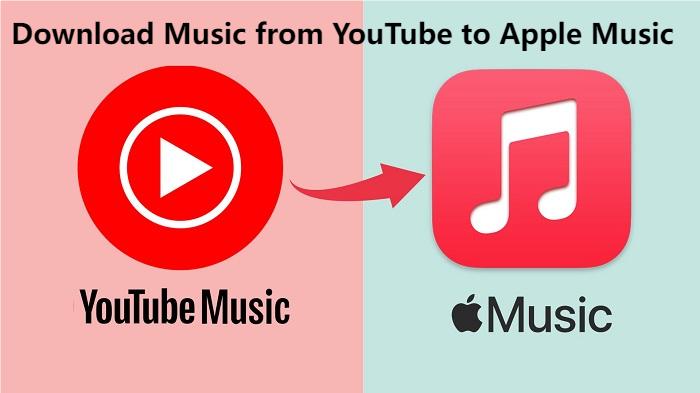
Insgesamt können Sie durch das Herunterladen von Musik von YouTube auf Apple Music Ihre Musikbibliothek erweitern, offline Musik hören, neue Titel entdecken und eine nahtlose Integration in das Apple-Ökosystem für ein überragendes Musikerlebnis genießen.
Teil 2. Welche Formate unterstützt Apple Music?
Apple Music unterstützt hauptsächlich das AAC-Format (Advanced Audio Coding) zum Streamen und Herunterladen von Musik. AAC-Dateien haben normalerweise die Dateierweiterung ". M4a"Oder". Aac." Apple Music kann mit bis zu 256 kbps (Kilobit pro Sekunde) AAC über eine WLAN- oder Mobilfunkverbindung streamen. Die meisten modernen Audioplayer, Mediaplayer und Musikanwendungen unterstützen die AAC-Wiedergabe und gewährleisten so eine breite Kompatibilität mit Apple Music-Dateien.
Beim Herunterladen von Musik von YouTube auf Apple Music müssen die Audiodateien in das AAC-Format konvertiert werden, um die Kompatibilität sicherzustellen. Viele Online-Konverter und professionelle Konvertierungssoftware unterstützen die Konvertierung von YouTube-Videos in das AAC-Format. Nachdem Sie die Dateien konvertiert haben, können Sie sie mit iTunes auf Ihrem Computer oder der Musik-App auf Ihrem iOS-Gerät zu Ihrer Apple Music-Bibliothek hinzufügen.
Alles in allem verwendet Apple Music hauptsächlich das AAC-Format zum Übertragen und Herunterladen von Musik und ermöglicht so eine qualitativ hochwertige Audiowiedergabe auf verschiedenen Geräten und Plattformen. Wenn Sie Musik von YouTube zu Apple Music hinzufügen, müssen die Dateien in das AAC-Format konvertiert werden, um eine nahtlose Kompatibilität und Wiedergabe zu gewährleisten. Im nächsten Teil dieses Artikels erfahren Sie, wie Sie Musik von YouTube zu Apple Music herunterladen.
Teil 3. So laden Sie Musik von YouTube auf Apple Music herunter
Wie lädt man Musik von YouTube auf Apple Music herunter? Es gibt mehrere Methoden, um Musik von YouTube herunterzuladen und auf Apple Music zu übertragen. Hier empfehlen wir Ihnen einen professionellen Musikkonverter, mit dem Sie Musik von YouTube auf Apple Music herunterladen können. Das ist TunesFun YouTube-Musikkonverter.
TunesFun YouTube-Musikkonverter ist ein professioneller und leistungsstarker Musikkonverter, mit dem Sie Songs, Wiedergabelisten und Alben von YouTube oder YouTube Music als MP3-/AAC-/WAV-/FLAC-Musikdateien herunterladen können. TunesFun Der YouTube Music Converter legt Wert auf Effizienz. Mit der 10-fachen Geschwindigkeit können Sie Dutzende Songs in wenigen Minuten abrufen und so Ihre Wartezeiten verkürzen.
Am wichtigsten ist, dass Sie nach der Konvertierung 100 % verlustfreie YouTube-Musik erhalten, die mit den Original-Audiodateien identisch ist. Die Benutzeroberfläche dieser Software ist sehr benutzerfreundlich. Auch wenn Sie ein neuer Benutzer sind, müssen Sie sich keine Sorgen machen, dass Sie nicht wissen, wie man es benutzt.
Versuchen Sie es kostenlos Versuchen Sie es kostenlos
Hauptmerkmale von TunesFun YouTube-Musikkonverter:
- Laden Sie YouTube Music-Songs herunter und konvertieren Sie sie in MP3/AAC/WAV/FLAC.
- Schneller Download und Konvertierung, 10-fache Geschwindigkeit verfügbar.
- Bewahren Sie YouTube Music-Songs nach der Konvertierung zu 100 % verlustfrei auf.
- Behalten Sie alle ID3-Tag-Informationen nach der Konvertierung bei.
- Kostenloses Update und technischer Support.
So laden Sie Musik von YouTube auf Apple Music heruntervia TunesFun YouTube-Musikkonverter:
Schritt 1. Installieren TunesFun YouTube Music Converter auf Ihrem Computer
Öffnen Sie den Microsoft Store auf Ihrem Windows-PC. TunesFun Öffnen Sie YouTube Music Converter auf Ihrem Computer und melden Sie sich dann bei Ihrem YouTube Music-Konto an.

Schritt 2. Wählen Sie Dateien und Ausgabeformat aus
Wählen Sie die Dateien von YouTube aus, die Sie auf Apple Music herunterladen möchten, und wählen Sie das gewünschte Ausgabeformat.

Schritt 3. YouTube Music konvertieren
Tippen Sie auf die Schaltfläche „Konvertieren“, um YouTube-Songs in das AAC-Format zu konvertieren.

Nach der Konvertierung können Sie auf Ihren Geräten auf die heruntergeladenen YouTube-Songs zugreifen. Jetzt, da alles in Ordnung ist und ausgeführt wird, müssen Sie nur noch ein paar Minuten warten, bis der Konvertierungsvorgang abgeschlossen ist.
Sobald die Konvertierung abgeschlossen ist, können Sie die heruntergeladenen YouTube-Songs auf Ihren Geräten speichern, indem Sie einfach auf den Abschnitt "Fertig Objekte", dann "Ausgabedatei anzeigen". Der erste Schritt zum Herunterladen von Musik von YouTube auf Apple Music ist abgeschlossen, und der nächste Schritt besteht darin, die heruntergeladene Musik von YouTube auf Apple Music zu übertragen.
Teil 4. So übertragen Sie Musik von YouTube auf Apple Music
Wie lädt man Musik von YouTube auf Apple Music herunter? Das Herunterladen von Musik von YouTube auf Apple Music umfasst einige Schritte. Zunächst müssen Sie die YouTube-Musik in ein kompatibles Format konvertieren und sie dann zu Ihrer Apple Music-Bibliothek hinzufügen. Wie oben beschrieben, können Sie YouTube-Musik in das AAC-Format konvertieren, indem Sie TunesFun YouTube Music Converter. Sehen wir uns nun an, wie Sie die heruntergeladene Musik von YouTube auf Apple Music übertragen. Hier ist eine ausführliche Anleitung:
Schritt 1. Konvertierte Musik zur iTunes-Bibliothek (für Mac) oder Musik-App (für iOS-Geräte) hinzufügen
- Öffnen Sie iTunes auf Ihrem Mac-Computer oder die Musik-App auf Ihrem iOS-Gerät.
- Gehen Sie zum "Reichen Sie das"-Menü in iTunes oder das "Bibliothek"-Registerkarte in der Musik-App.
- Wählen "Zur Bibliothek hinzufügen"Oder"Import" und navigieren Sie zu dem Speicherort, an dem Sie die konvertierten AAC-Dateien gespeichert haben.
- Wählen Sie die AAC-Dateien aus und klicken Sie auf "Öffne", um sie zu Ihrer iTunes-Mediathek oder Musik-App-Mediathek hinzuzufügen.
Schritt 2. Musik mit Ihrem iOS-Gerät synchronisieren (falls zutreffend)
- Wenn Sie iTunes auf einem Mac oder PC zum Verwalten Ihrer Musikbibliothek verwenden, verbinden Sie Ihr iOS-Gerät über ein USB-Kabel mit Ihrem Computer.
- Wählen Sie in iTunes das Symbol Ihres Geräts aus und navigieren Sie zu „Musik"Registerkarte.
- Aktivieren Sie das Kontrollkästchen neben „Musik synchronisieren" und wählen Sie die Synchronisierung Ihrer gesamten Musikbibliothek oder ausgewählter Wiedergabelisten.
- Klicken Sie oben auf Bewerben"Oder"Synchronisierung", um die konvertierte YouTube-Musik von Ihrem Computer auf Ihr iOS-Gerät zu übertragen.
Schritt 3. Greifen Sie in Apple Music auf Ihre Musik zu
- Sobald die Musik zu Ihrer iTunes-Mediathek oder Musik-App-Mediathek hinzugefügt wurde, wird sie automatisch mit Ihrem Apple Music-Konto synchronisiert, wenn Sie mit derselben Apple-ID angemeldet sind.
- Öffnen Sie die Apple Music-App auf Ihrem iOS-Gerät und navigieren Sie zu Ihrer Bibliothek, um auf die übertragene Musik zuzugreifen.
- Sie können Wiedergabelisten erstellen, Ihre Musik organisieren und Ihre Lieblingstitel auf Apple Music hören.
Die Schritte zum Herunterladen von Musik von YouTube auf Apple Music sind sehr einfach. Wenn Sie diese Schritte befolgen, können Sie Musik erfolgreich von YouTube auf Apple Music übertragen und Ihre Lieblingssongs nahtlos auf allen Ihren Apple-Geräten genießen.
Teil 5. Fazit
Wie lädt man Musik von YouTube auf Apple Music herunter? Mit TunesFun YouTube-Musikkonverter, das Herunterladen von Musik von YouTube und die Übertragung auf Apple Music ist ein unkomplizierter Vorgang. Wenn Sie die in dieser Anleitung beschriebenen Schritte befolgen, können Sie Ihre Lieblingstitel von YouTube nahtlos integriert in Ihre Apple Music-Bibliothek genießen.
Hinterlassen Sie uns eine Nachricht